Erstellen Sie Drähte und Kabel in der Kabelbaum-Baugruppe.
Bevor Sie mit dem Erstellen von Kabelbaumobjekten wie Drähten und Kabeln beginnen, können Sie mehrere Standardkonfigurationsoptionen für die Weiterleitungserstellung festlegen. Die Standardeinstellungen werden im Dialogfeld Kabelbaumeinstellungen festgelegt.
- Aktivieren Sie Kabelbaumbaugruppe1, wenn noch nicht aktiv.
- Klicken Sie mit der rechten Maustaste auf Harness Assembly1, und wählen Sie Kabelbaumeinstellungen.
- Überprüfen Sie die entsprechenden Einstellungen auf der Registerkarte Allgemein, und stellen Sie sicher, dass die Option Flächen für alle Segmente und Drähte verwenden ausgewählt ist (vorgabegemäß aktiviert). Verwenden Sie diese Einstellung für schnellere Verarbeitungszeiten beim Erstellen und Bearbeiten. Um Segmente und Drähte durch Volumenkörper darzustellen, deaktivieren Sie das Kontrollkästchen.
- Klicken Sie auf der Registerkarte Drähte/Kabel unter Natürliche Krümmung auf Ohne natürliche Krümmung
 , um die Drähte in der Kabelbaumbaugruppe als gerade Linien anzuzeigen.
, um die Drähte in der Kabelbaumbaugruppe als gerade Linien anzuzeigen. - Klicken Sie auf die anderen Registerkarten, und prüfen Sie die verschiedenen Einstellungen.
- Klicken Sie auf OK.
Fügen Sie manuell Drähte und Kabel ein.
- Klicken Sie auf der Registerkarte Kabel und Kabelbaum in der Gruppe Erstellen auf Draht erstellen.

- Übernehmen Sie im Dialogfeld Draht erstellen die Standard-Draht-ID (Draht1). Die Draht-ID besteht aus Draht plus einer sich schrittweise erhöhenden Nummer (beginnend mit 1).
- Wählen Sie den einzufügenden Draht aus der Drahtliste:
- Wählen Sie als Kategorie die Option Allgemein.
- Wählen Sie als Namen 22AWG-GRN.
- Wählen Sie zum Starten des Drahts die Option Pin 1. Verschieben Sie den Cursor auf die Pins des Bauteils 360124. Wenn in der QuickInfo U3 Pin 2 angezeigt wird, klicken Sie auf den Arbeitspunkt. Wenn die Anzeige dynamischer Eingabeaufforderungen aktiviert ist, liefert die QuickInfo zusätzliche Informationen.
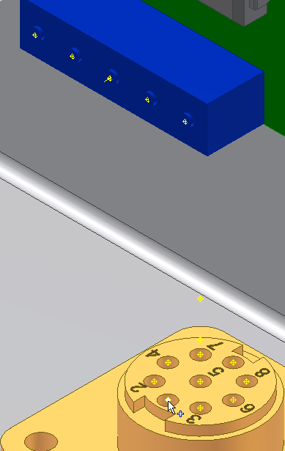 Anmerkung: Klicken Sie zum Deaktivieren von dynamischen Eingabeaufforderungen auf der Registerkarte Extras auf Anwendungsoptionen. Deaktivieren Sie auf der Registerkarte Allgemein das Kontrollkästchen Befehlszeile anzeigen (Dynamische Eingabeaufforderungen).
Anmerkung: Klicken Sie zum Deaktivieren von dynamischen Eingabeaufforderungen auf der Registerkarte Extras auf Anwendungsoptionen. Deaktivieren Sie auf der Registerkarte Allgemein das Kontrollkästchen Befehlszeile anzeigen (Dynamische Eingabeaufforderungen). - Klicken Sie zum Beenden des Drahts auf Pin 2. Verschieben Sie den Cursor auf die Pins des Bauteils LTP. Wenn in der QuickInfo J12 Pin 1 angezeigt wird, klicken Sie auf den Arbeitspunkt.
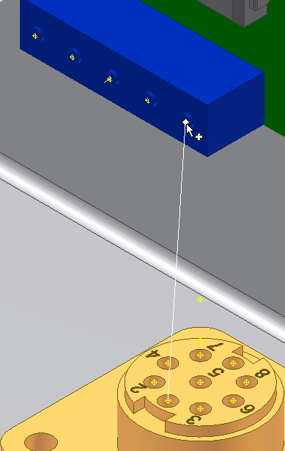
- Klicken Sie auf Anwenden, um den Draht zu erstellen. Der Draht wird der Anzeigeeinstellung entsprechend gerendert oder an der Mittellinie angezeigt. Vorgabegemäß ist die Anzeige für Drähte und Kabel auf Mittellinie gesetzt.
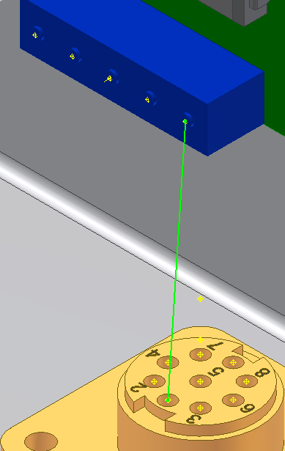
- Klicken Sie im Dialogfeld Draht erstellen auf Abbrechen, um das Dialogfeld zu schließen.
- Bevor Sie den zweiten Draht hinzufügen, rufen Sie das Dialogfeld Kabelbaumeigenschaften für Harness Assembly1 auf. Ändern Sie die Einstellung Natürliche Krümmung für Drähte und Kabel zu Mit natürlicher Krümmung..

- Fügen Sie eine weitere Drahtverbindung von U3 Pin 2 zu J12 Pin 2 hinzu. Anmerkung: Werden die Drähte weiterhin als gerade Linien dargestellt, kehren Sie zurück, und erstellen Sie die Verbindungsstücke neu. Die natürliche Krümmung wird nur zwischen erstellten Verbindungsstücken angezeigt, da beim Erstellungsprozess die Äußere Richtung definiert wird.
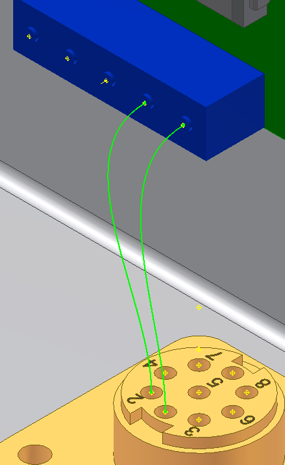
- Klicken Sie auf Kabel und Kabelbaum beenden, um die Umgebung Kabel und Kabelbaum zu verlassen. Sie können die hinzugefügten Drähte im Browser anzeigen, wenn Sie den Ordner Drähte unter Harness Assembly1 erweitern.